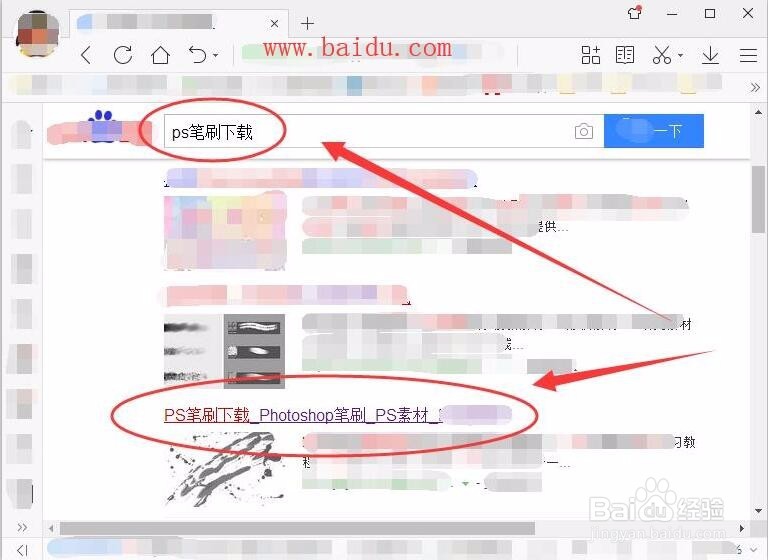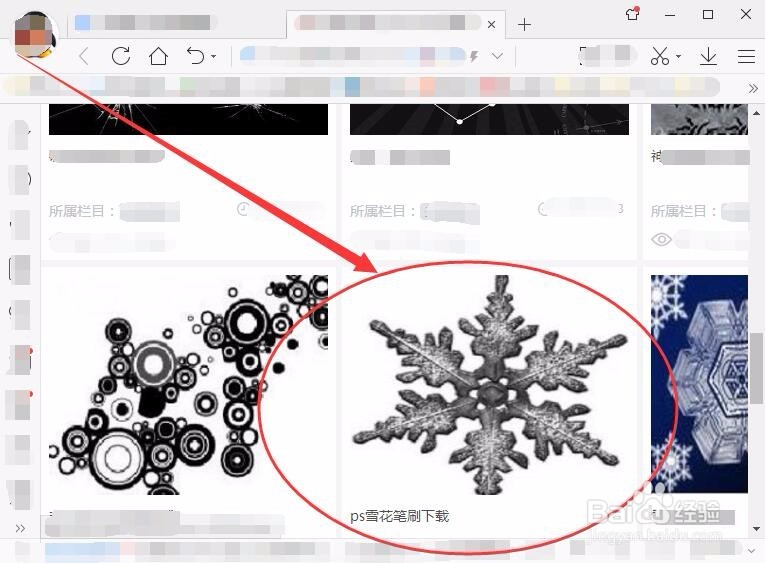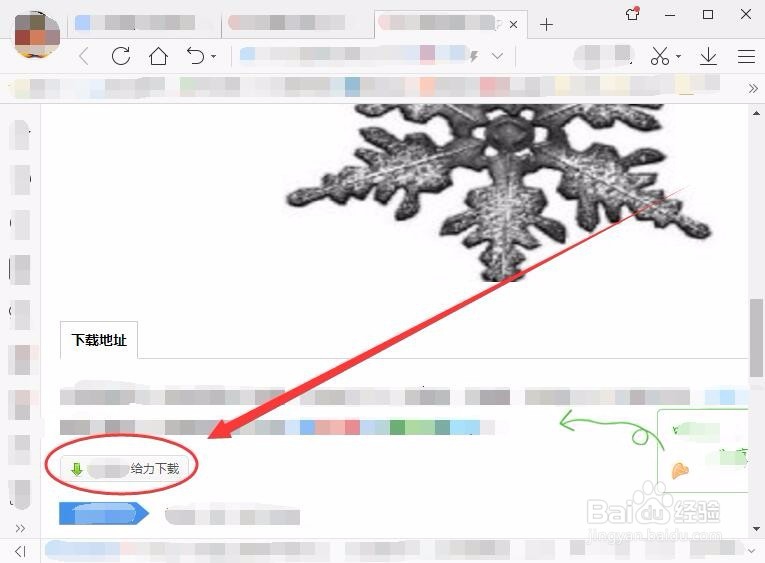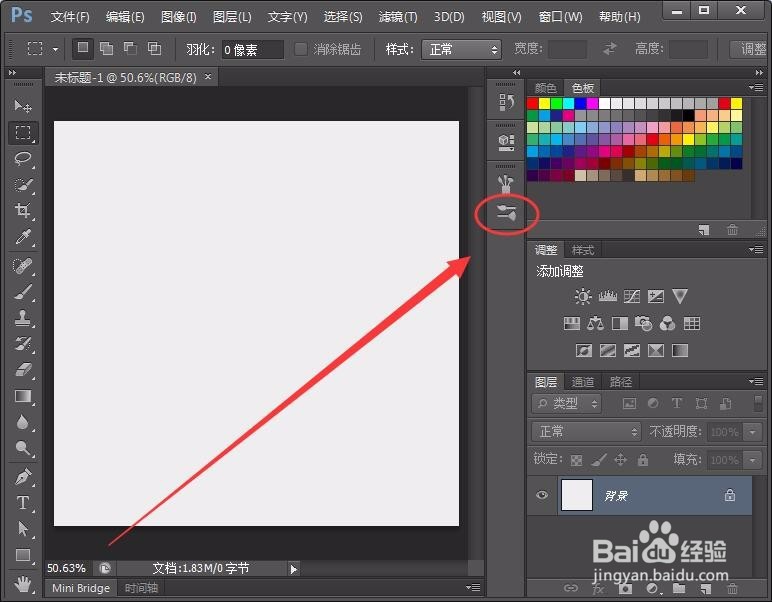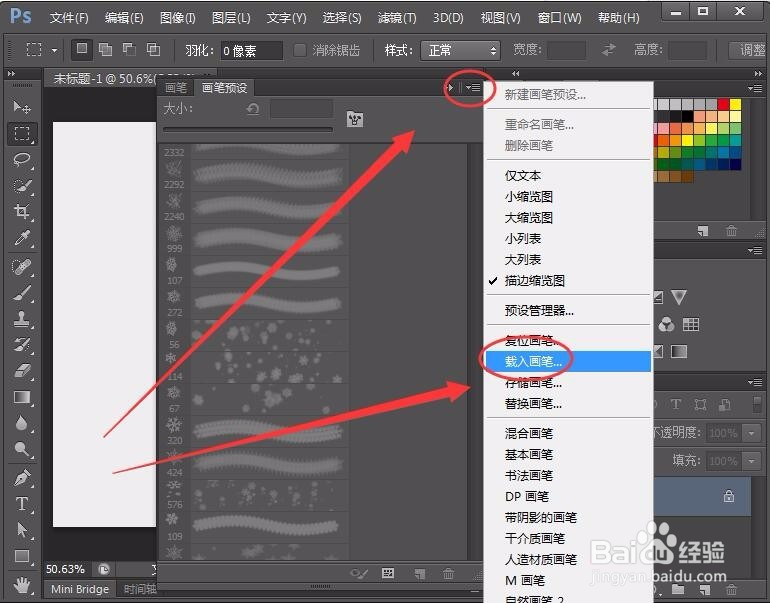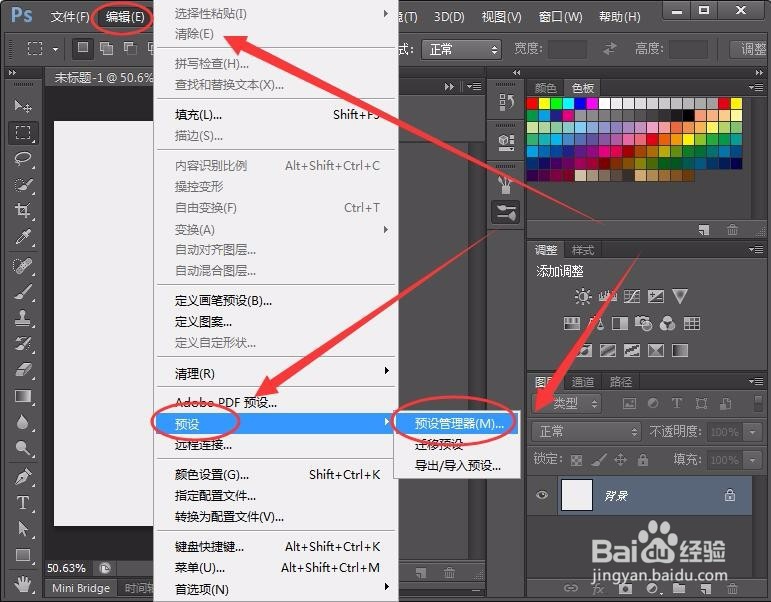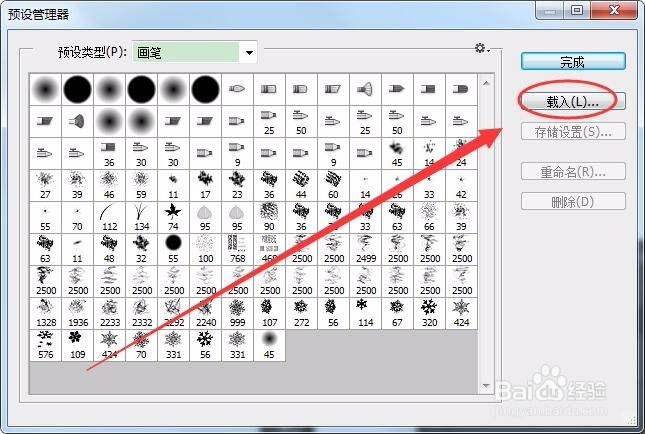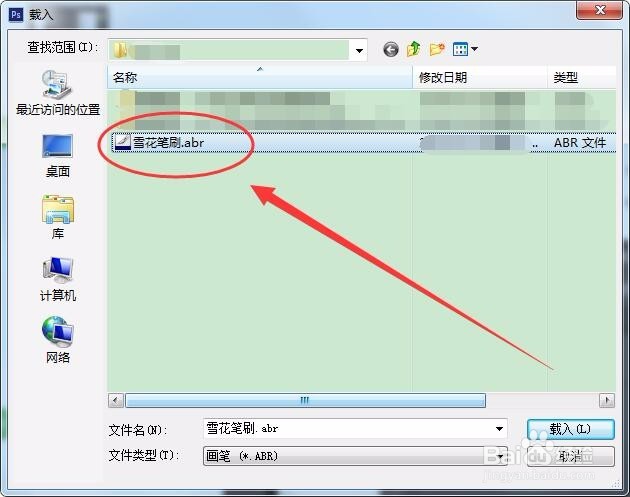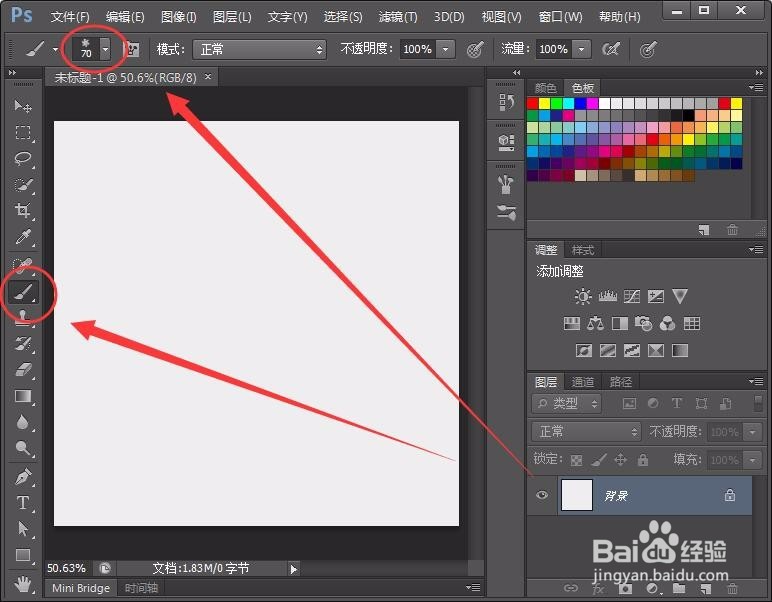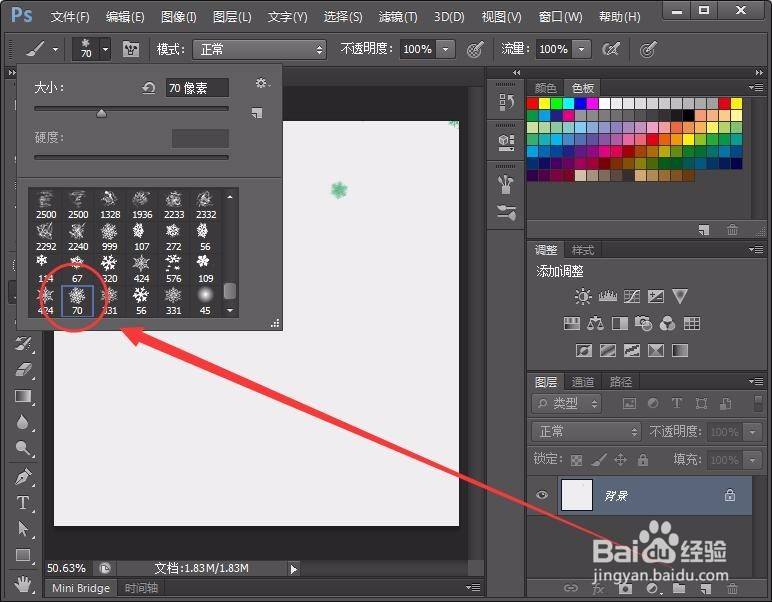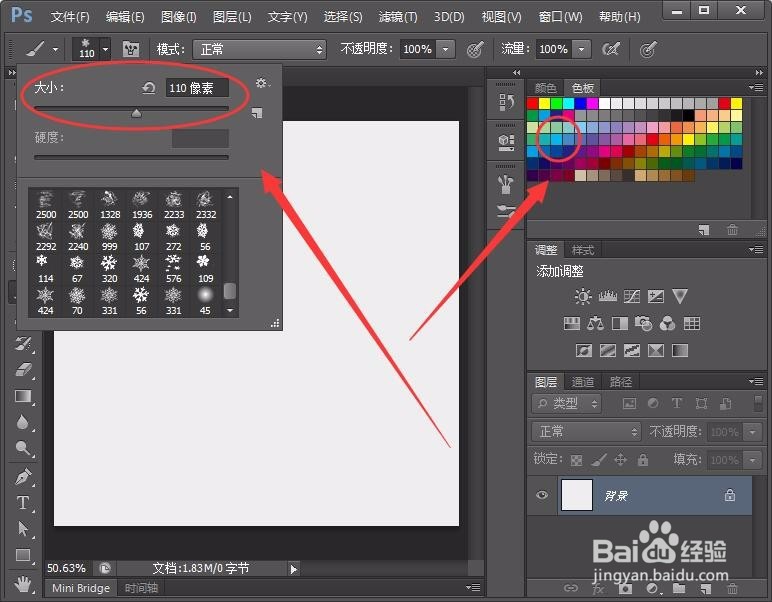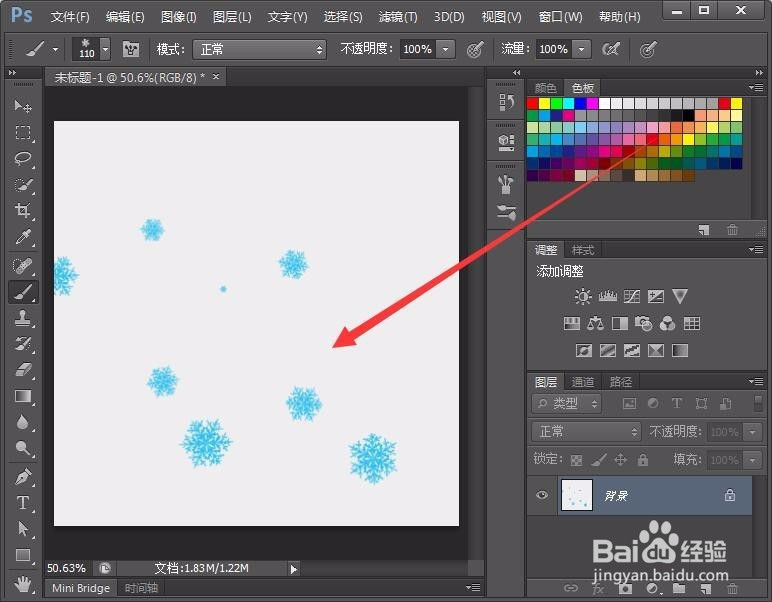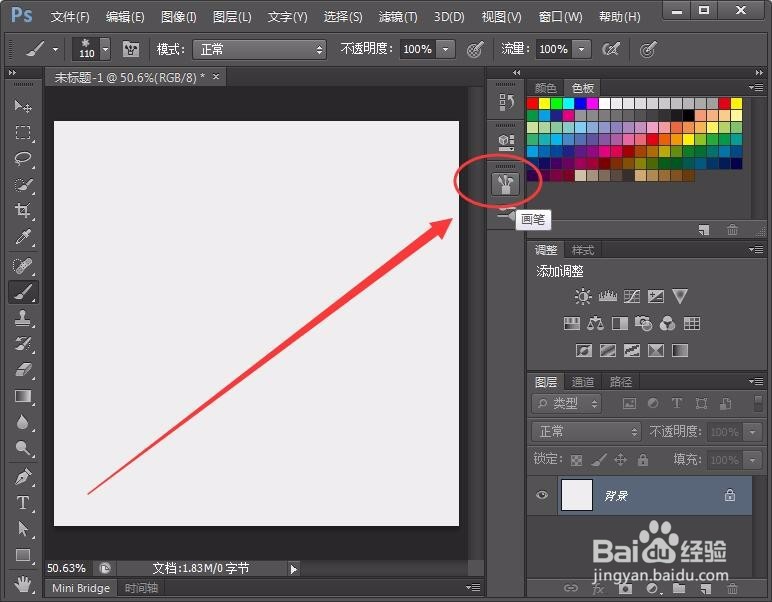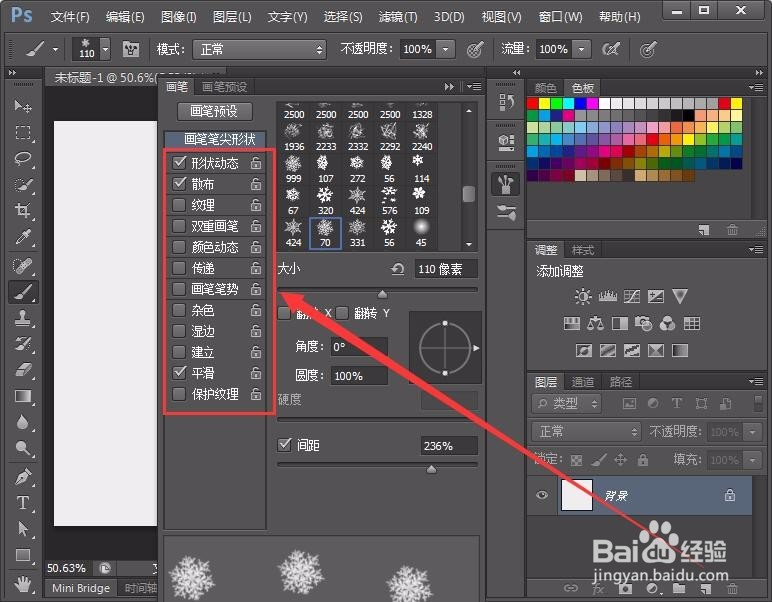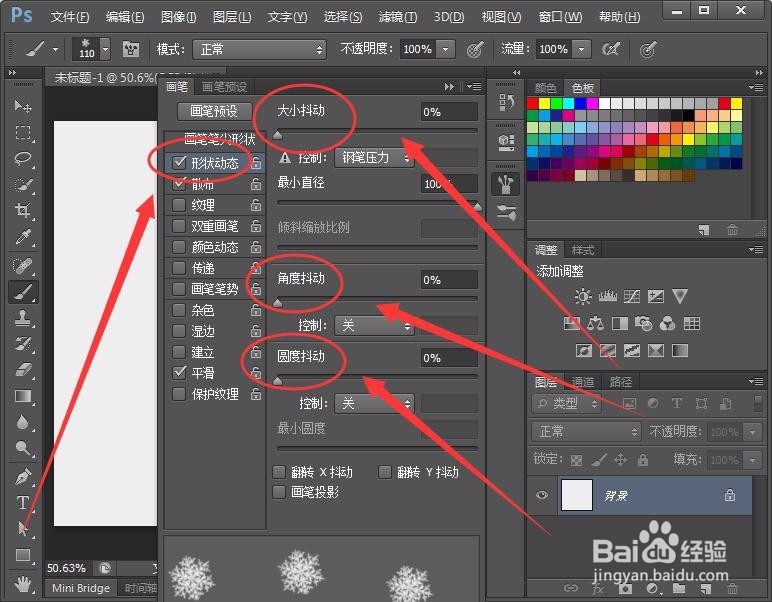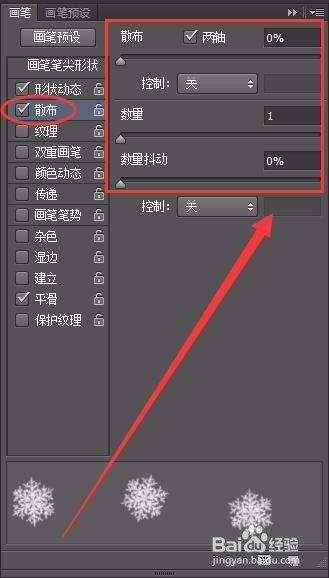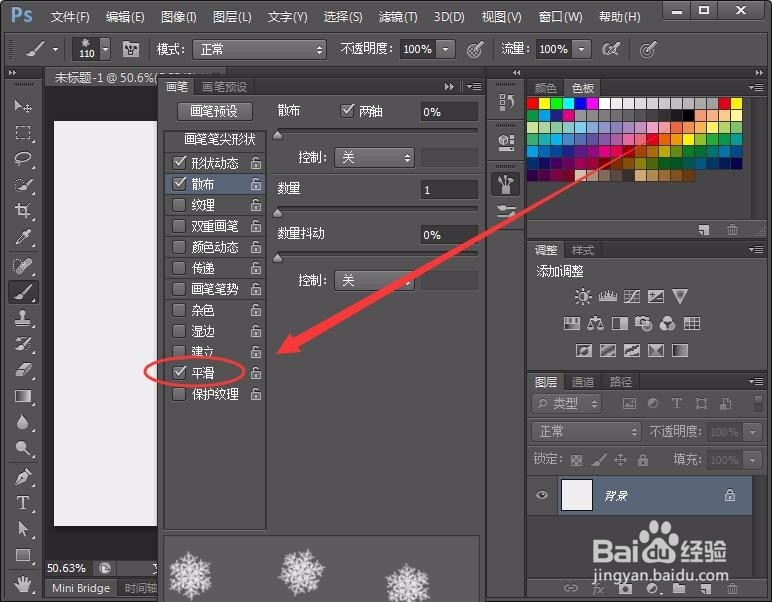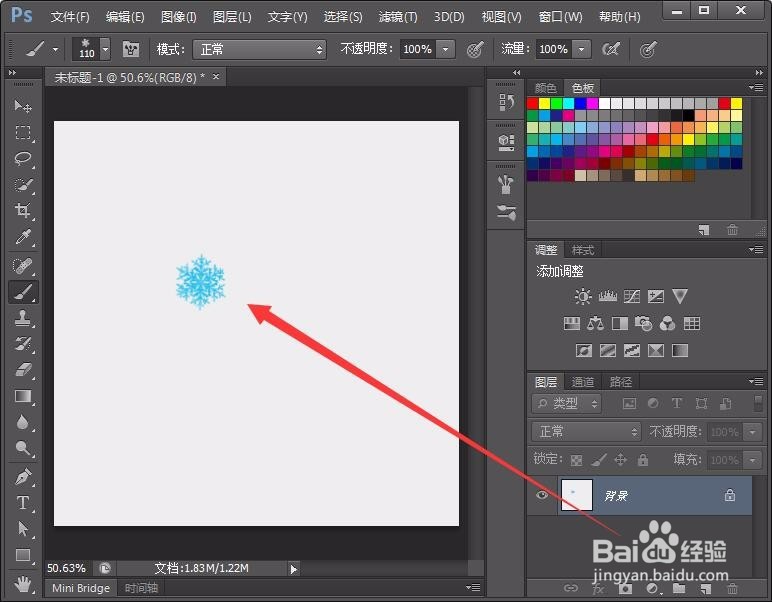ps笔刷绘画教程
1、(一)下载笔刷打开百度网站,搜索栏输入ps笔刷下载,搜索区中找一个下载链接点击进入。
2、打开的网站中,找到一个自己喜欢的笔刷点击进入。
3、下载窗口中,单击给力下载,下载该笔刷。
4、下载好笔刷后,将其解压,如下图所示。
5、(二)载入笔刷方法一:右侧面板中,选择画笔预设面板。
6、单击设置按钮,选择载入画笔选项。
7、方法二:单击编辑菜单,选择预设---->预设管理器选项。
8、预设管理器窗口中,选择载入按钮。
9、载入窗口中,选择要载入的画笔。
10、(三)使用笔刷单击工具栏中的画笔工具,选择上方的画笔预设选取器。
11、在选取器中,选择一种要绘制的笔刷。
12、接着,设置笔刷的大小,选择一种颜色。
13、编辑窗口中,就可以轻松绘制雪花图案了。
14、(四)设置画笔单击右侧的画笔面板。
15、画笔窗口中,有各种各样的画笔状态设置,点击进入即可进行个性设置。
16、选择形状动态选项,将大小抖动、圆度抖动设置为0。
17、选择散布选项,将散布、数量和数量抖动,都设置为最小值。
18、选中平滑选项,可以让画笔图案变得平滑。
19、现在画笔每点一次,就能精确的画出一片雪花了。
声明:本网站引用、摘录或转载内容仅供网站访问者交流或参考,不代表本站立场,如存在版权或非法内容,请联系站长删除,联系邮箱:site.kefu@qq.com。
阅读量:69
阅读量:35
阅读量:41
阅读量:71
阅读量:37